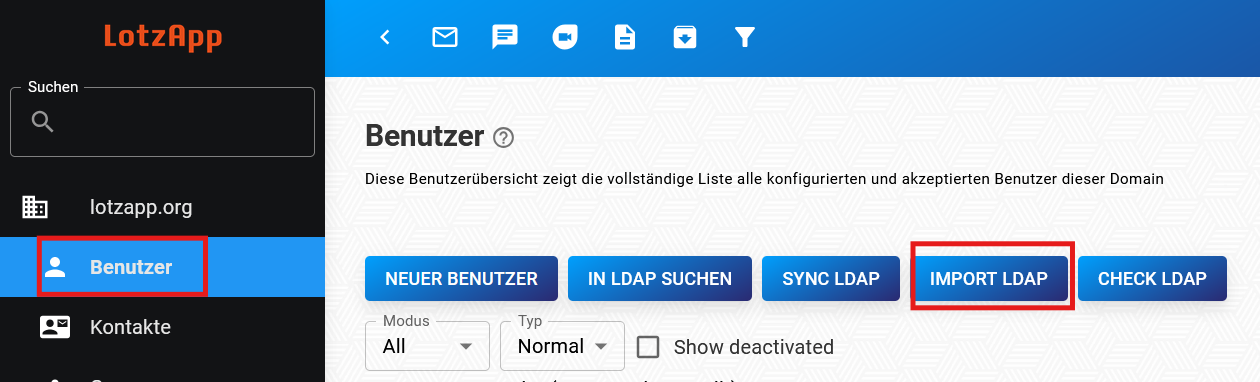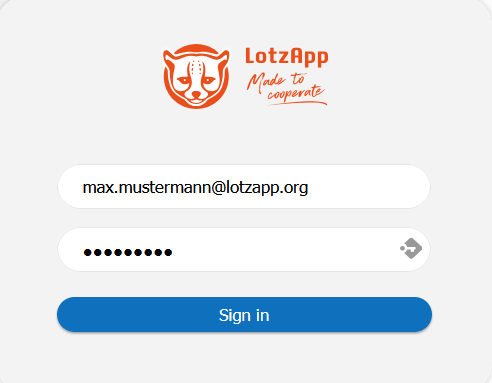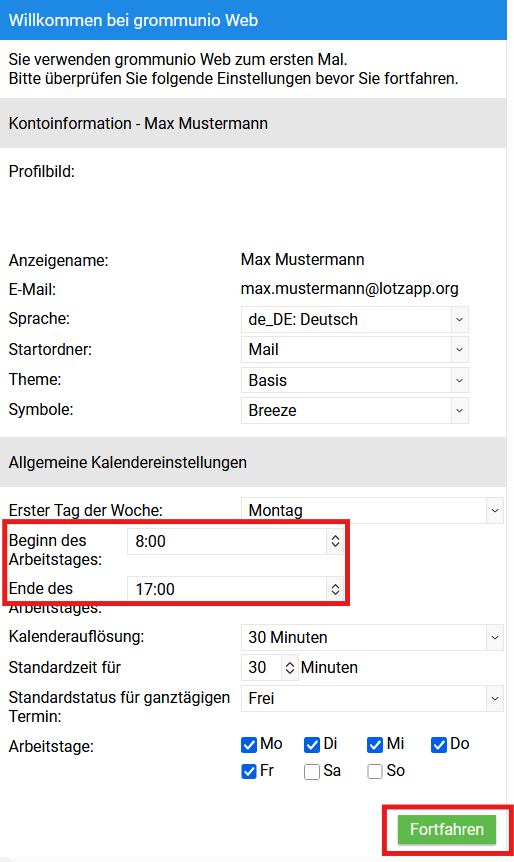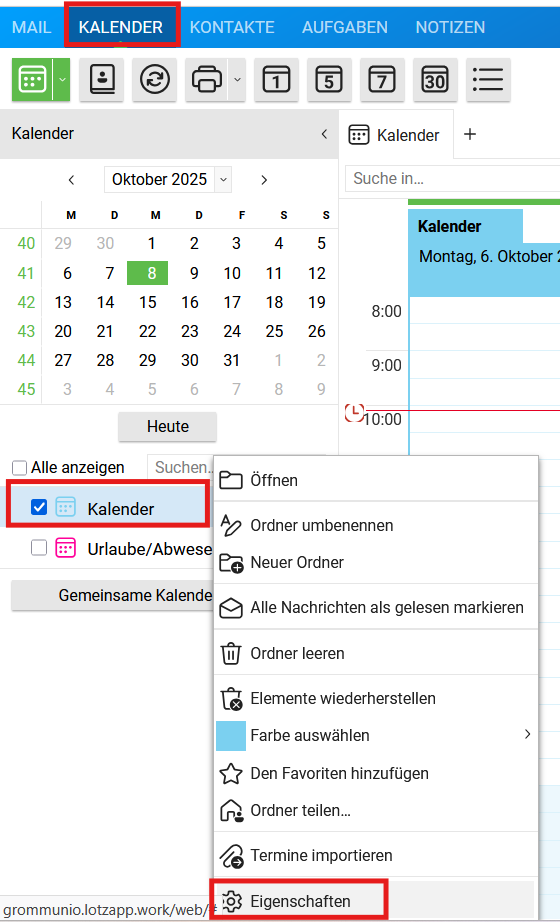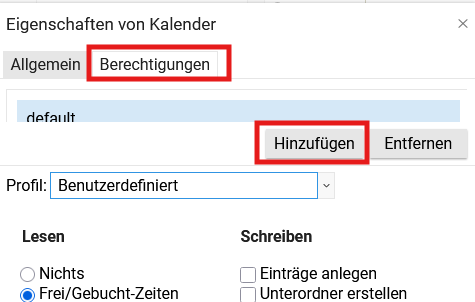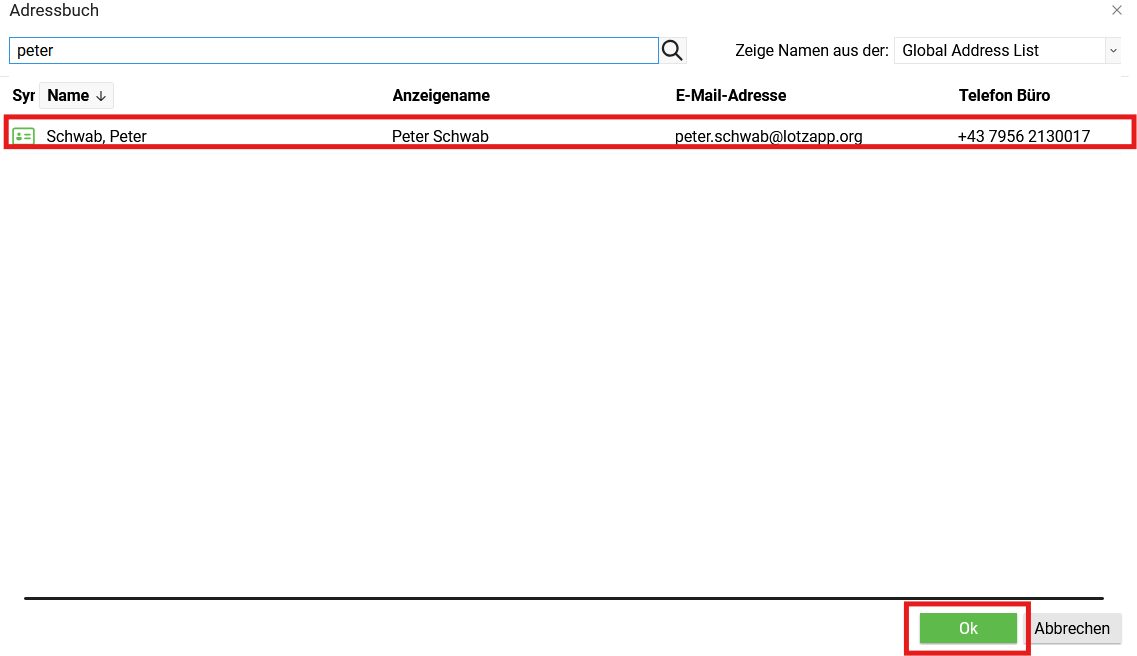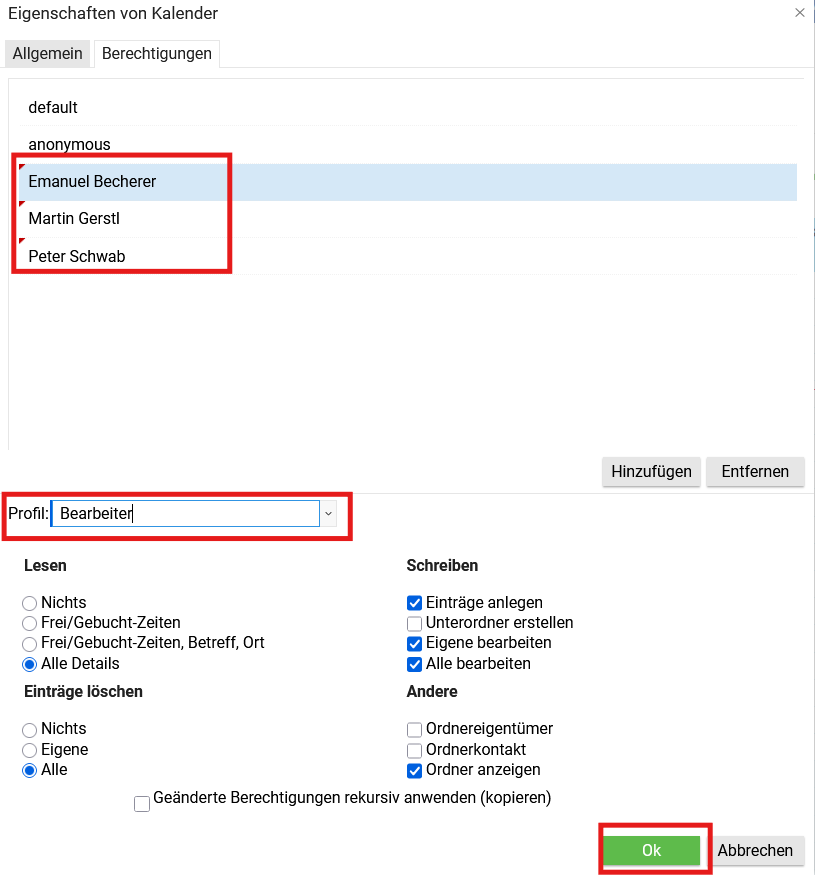2. Einstellungen kontrollieren & freigeben
Stand: 08.10.2025
Einstellungen Admin-grommunio:
1. Anmeldung bei https://grommunio.lotzapp.work:8443 als Admin (eigene Zugangsdaten verwenden) um den User hinzuzufügen
2. Benutzer - Import LDAP
alle neu angelegten User werden importiert:
Einstellungen Standard-grommunio:
1. normales grommunio öffnen (https://grommunio.lotzapp.work) - Anmeldung mit den Zugangsdaten des neuen Users:
Bei der erstmaligen Anmeldung werden folgende Einstellungen abgefragt.
- Uhrzeit auf 8:00-17:00 Uhr einstellen - alle anderen Einstellungen bleiben gleich
2. Kalender freigeben:
- Kalender - Rechtsklick auf Kalender - Eigenschaften
- Berechtigungen - Hinzufügen
Gesellschafter erhalten auf jeden Kalender berechtigungen. Alle anderen erhalten, je nach notwendigkeit Berechtigungen.
- Wurden der Kalender für alle benötigten user freigeschalten, wird noch die Berechtigung auf "Bearbeiter" umgestellt.
Je nach Berechtigungen wird der Zugang bei folgenden Plattformen kontrolliert:
- https://remote.lotzapp.work/ (
nurkontrollieren, ob die Anmeldung funktioniert-undkeineobweiterederEinstellungenUsernotwendig)alle benötigten Gruppen sieht) - https://wiki.lotzapp.org/ (kontrollieren, ob die Anmeldung funktioniert und alle benötigten Rechte freigegeben wurden)
- https://cloud.lotzapp.work (kontrollieren, ob die Anmeldung funktioniert und der User alle benötigten Ordner sehen kann)
- Der User kann in der Cloud das Passwort selbständig ändern - siehe: